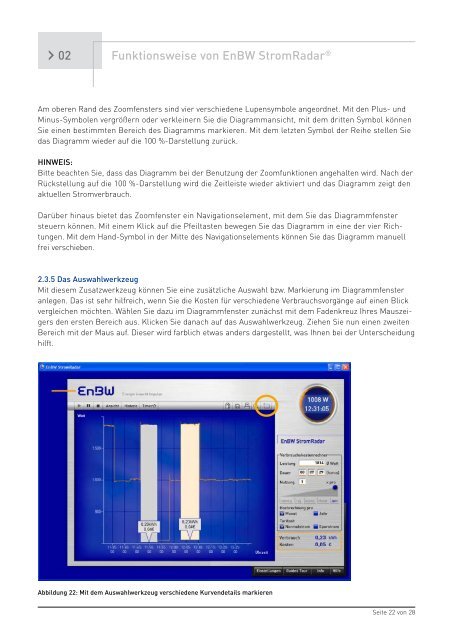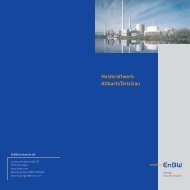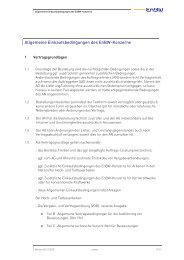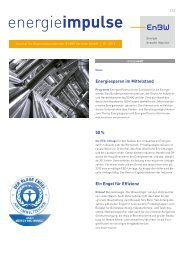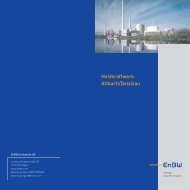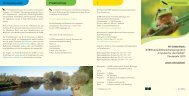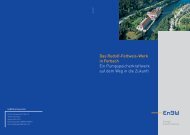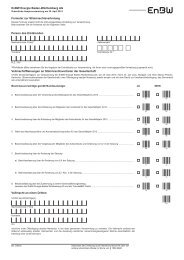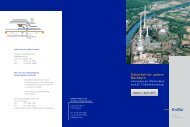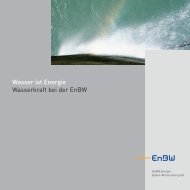Strom sparen in Echtzeit - EnBW
Strom sparen in Echtzeit - EnBW
Strom sparen in Echtzeit - EnBW
Erfolgreiche ePaper selbst erstellen
Machen Sie aus Ihren PDF Publikationen ein blätterbares Flipbook mit unserer einzigartigen Google optimierten e-Paper Software.
› 02<br />
Funktionsweise von <strong>EnBW</strong> <strong>Strom</strong>Radar ®<br />
Am oberen Rand des Zoomfensters s<strong>in</strong>d vier verschiedene Lupensymbole angeordnet. Mit den Plus- und<br />
M<strong>in</strong>us-Symbolen vergrößern oder verkle<strong>in</strong>ern Sie die Diagrammansicht, mit dem dritten Symbol können<br />
Sie e<strong>in</strong>en bestimmten Bereich des Diagramms markieren. Mit dem letzten Symbol der Reihe stellen Sie<br />
das Diagramm wieder auf die 100 %-Darstellung zurück.<br />
HINWEIS:<br />
Bitte beachten Sie, dass das Diagramm bei der Benutzung der Zoomfunktionen angehalten wird. Nach der<br />
Rückstellung auf die 100 %-Darstellung wird die Zeitleiste wieder aktiviert und das Diagramm zeigt den<br />
aktuellen <strong>Strom</strong>verbrauch.<br />
Darüber h<strong>in</strong>aus bietet das Zoomfenster e<strong>in</strong> Navigationselement, mit dem Sie das Diagrammfenster<br />
steuern können. Mit e<strong>in</strong>em Klick auf die Pfeiltasten bewegen Sie das Diagramm <strong>in</strong> e<strong>in</strong>e der vier Richtungen.<br />
Mit dem Hand-Symbol <strong>in</strong> der Mitte des Navigationselements können Sie das Diagramm manuell<br />
frei verschieben.<br />
2.3.5 Das Auswahlwerkzeug<br />
Mit diesem Zusatzwerkzeug können Sie e<strong>in</strong>e zusätzliche Auswahl bzw. Markierung im Diagrammfenster<br />
anlegen. Das ist sehr hilfreich, wenn Sie die Kosten für verschiedene Verbrauchsvorgänge auf e<strong>in</strong>en Blick<br />
vergleichen möchten. Wählen Sie dazu im Diagrammfenster zunächst mit dem Fadenkreuz Ihres Mauszeigers<br />
den ersten Bereich aus. Klicken Sie danach auf das Auswahlwerkzeug. Ziehen Sie nun e<strong>in</strong>en zweiten<br />
Bereich mit der Maus auf. Dieser wird farblich etwas anders dargestellt, was Ihnen bei der Unterscheidung<br />
hilft.<br />
Abbildung 22: Mit dem Auswahlwerkzeug verschiedene Kurvendetails markieren<br />
Seite 22 von 28